文章详情页
Win11系统怎么查看电脑配置?Win11查看电脑配置步骤
我们在购买电脑时都会查看电脑的配置,特别对于游戏玩家而言,电脑配置非常重要。今天小编就教教大家Win11怎么查看电脑配置的方法。有需要的用户赶紧看过来吧。
方法一:
1、点击下面任务栏中的windows图标或按键盘windows键打开开始菜单。

2、在开始菜单中找到设置或settings,通常是右上角的齿轮按钮。
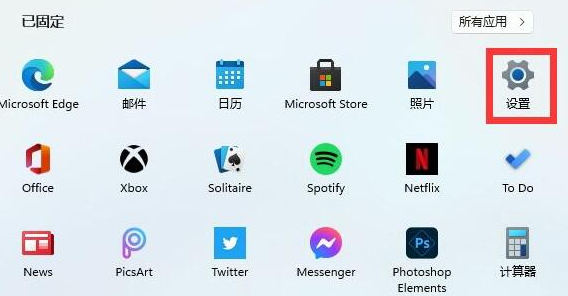
3、然后在设置界面中找到system选项,点击进入。
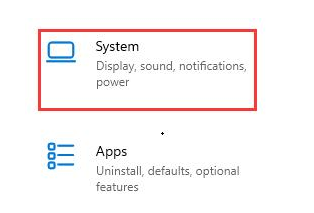
4、您可以在system右侧的about中看到详细的计算机配置信息。
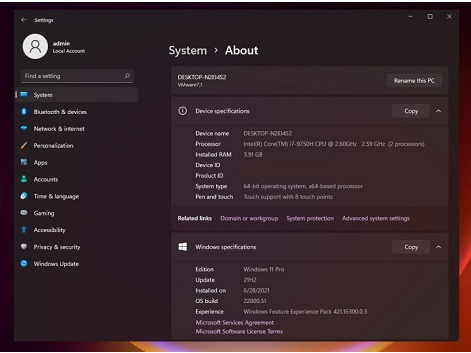
方法二:
1、右键单击桌面上的这台电脑,在弹出的菜单选项中选择属性。
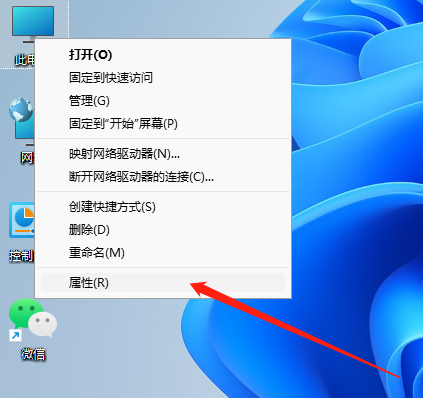
2、在打开的属性中,我们可以直观地查看处理器(CPU)、内存等核心硬件信息。此外,我们还需要查看显卡,所以我们需要点击左侧的设备管理器(小编在虚拟机上运行)
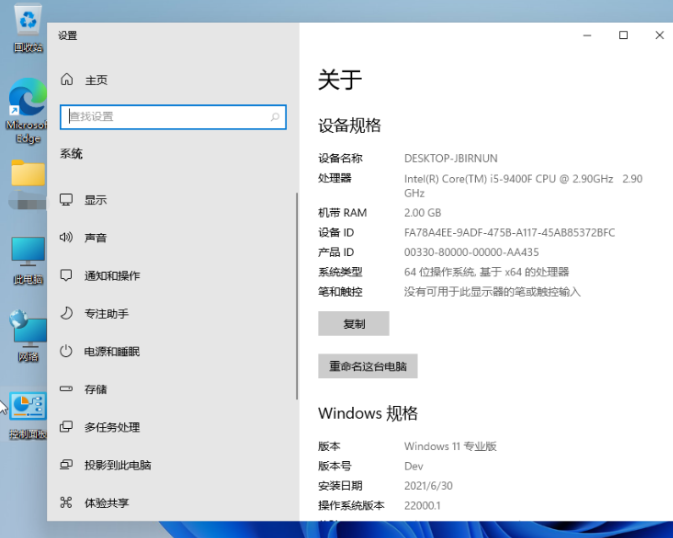
3、我们还可以使用键盘快捷键win+r,然后输入cmd,打开命令提示符,然后输入命令systeminfo。
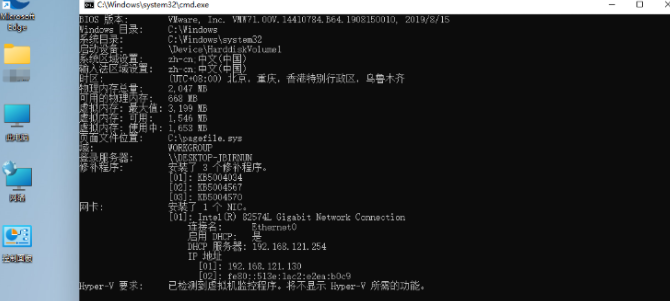
以上就是win11查看电脑配置的教程的内容。
相关文章:
1. Win10命令提示符被禁止使用怎么办?2. 统信UOS系统怎么禁止窗口特效? 统信关闭窗口特效的技巧3. Win11 22000.176搜索打不开怎么解决?Win11 22000.176搜索打不开解决方法4. Mac版steam错误代码118怎么解决?Mac版steam错误代码118解决教程5. Windows11下载卡着不动怎么办?Windows11下载卡着不动解决方法6. 统信uos系统怎么管理打印界面和打印队列?7. Win10如何取消更新并关机?Win10关闭更新并关机的方法8. Fdisk硬盘分区图文教程(超详细)9. 联想电脑怎么装win7系统?U盘装lenovo win7 32位详细图文教程10. Win7电脑亮度怎么调?Win7调节屏幕亮度方法
排行榜

 网公网安备
网公网安备